轻松搞定!Word 文档中灰色方框的完美删除秘籍
在日常使用 Word 文档的过程中,您可能会遇到一个让人头疼的问题,那就是文档中出现了淡淡的灰色方框,而想要将其删除却不知从何下手,别担心,接下来我将为您详细介绍删除这种灰色方框的有效方法,让您的文档恢复整洁与清晰。
想要删除 Word 文档中的灰色方框,我们首先要明确它产生的原因,这种灰色方框可能是由边框设置、文本框或者表格等元素造成的。
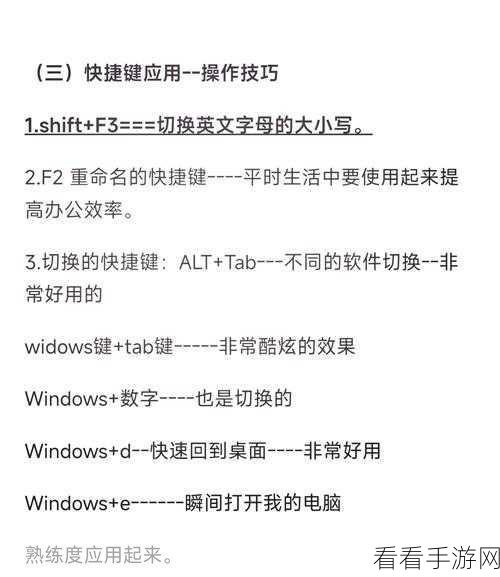
如果灰色方框是由于边框设置引起的,那么您可以这样操作,选中包含灰色方框的段落或文本,然后点击“开始”选项卡中的“边框”按钮,在弹出的下拉菜单中,选择“无边框”选项,这样就能够轻松去除由于边框设置而产生的灰色方框。
要是灰色方框是由文本框导致的,处理方式就有所不同了,您需要先选中这个文本框,然后点击文本框的边框,此时会出现一个带有八个控制点的边框,按下“Delete”键或者右键选择“删除”,即可将文本框连同灰色方框一起删除。
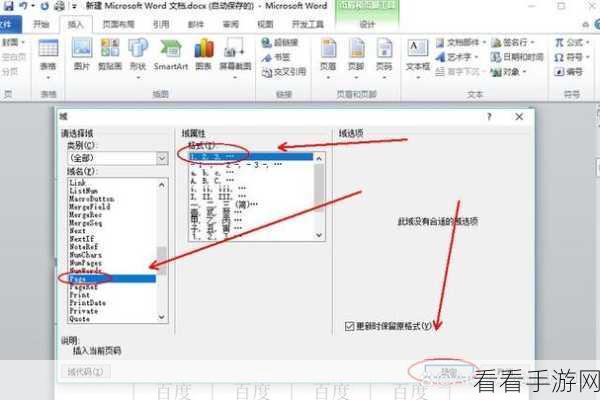
而当灰色方框是由表格形成时,解决办法也不难,将鼠标指针放在表格上,表格左上角会出现一个十字箭头的标志,点击这个标志选中整个表格,然后按下“Backspace”键或者“Delete”键,就能把表格包括灰色方框一并删除。
不管 Word 文档中出现的淡淡的灰色方框是何种原因导致的,只要按照上述对应的方法进行操作,就一定能够成功将其删除,让您的文档变得干净美观。
参考来源:个人长期使用 Word 文档的经验总结。
